Hace poco más de una semana que iOS 17.4 ya está disponible para descarga por el público en general y vino cargadita de novedades. iOS 17.4 es una de las actualizaciones más esperadas por todas las novedades que trae, algunas tan históricas como poder elegir otro navegador alternativo a Safari o poder instalar aplicaciones desde otras tiendas, un apartado de Salud de la batería más completo que nunca y como es habitual, la solución de varios problemas de seguridad.
Algunos de estos cambios proporcionan mayor libertad de elegir, más información y también más seguridad, porque si echamos un vistazo a los ajustes también ha habido ligeras modificaciones a tener en cuenta que no vienen activadas de serie, por lo que toca a usuarios y usuarias hacerlo de forma manual. Asimismo y como entra dentro de lo normal, también se ha detectado algún problema que toca solucionar mientras se lanza el parche pertinente. Llevo casi 10 días con iOS 17.4 y estos son los cambios en los ajustes que he hecho en mi iPhone.
Los ajustes a cambiar en iOS 17.4 para exprimirlo al máximo
- Con iOS 17.4 hay más seguridad en caso de robo. En iOS 17.3 se añadió una función de protección ante robos para que ante determinadas funciones no bastara solo con el código, forzando a recurrir al Face ID/Touch ID para tareas críticas como cerrar sesión en el ID de Apple o desactivar la opción 'Buscar'. Pero solo estaba disponible para lugares de confianza. Ahora con iOS 17,4 está disponible la opción de que funcione en cualquier localización y es algo de vital importancia. Para activarlo ve a 'Ajustes' > 'Face ID y código' > 'Protección en caso de robo de dispositivo'. Esta opción ya la tenía activada, pero ahora además he seleccionado la opción de 'Siempre'
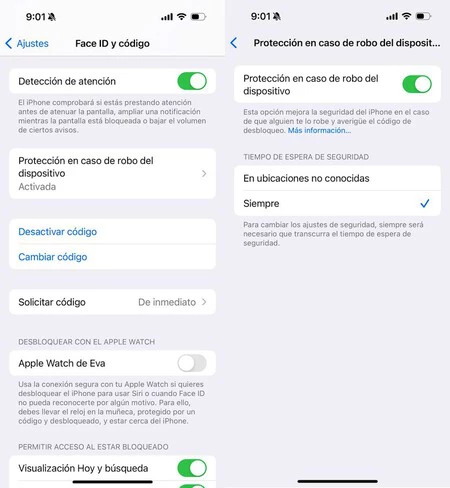
- Ahora Siri me lee los mensajes en varios idiomas. Tengo que decir que en este caso estoy un poco decepcionada, en tanto en cuanto es relativamente habitual que reciba mensajes en castellano, euskera e inglés, pero desgraciadamente no dispone de la opción en lingua navarrorum. Eso sí, al menos he conseguido que el asistente mejore a la hora de pronunciar el inglés. En 'Ajustes' > 'Siri y buscar' > 'Enviar mensajes con Siri' > 'Añadir idioma'. Allí aparecerán las lenguas disponibles para que Siri lea en idiomas diferentes al que tengamos configurado por defecto.
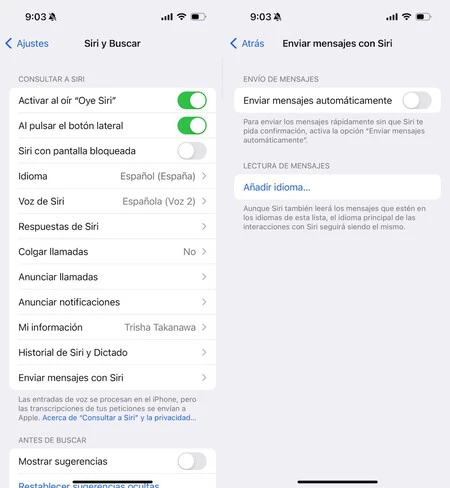
- Ojo a las fotos duplicadas de WhatsApp en Fotos. Esto no es una función nueva, sino un bug de WhatsApp que provoca que en iOS 17.4 con la app de mensajería las fotos se guardan dos veces cuando tienes activada la opción de 'Guardar en fotos'. La solución pasa por ir a la aplicación de WhatsApp y en 'Configuración' > 'Chats', desmarcar 'Guardar en Fotos' para, en caso de que una foto te interese, abrirla y guardarla manualmente.
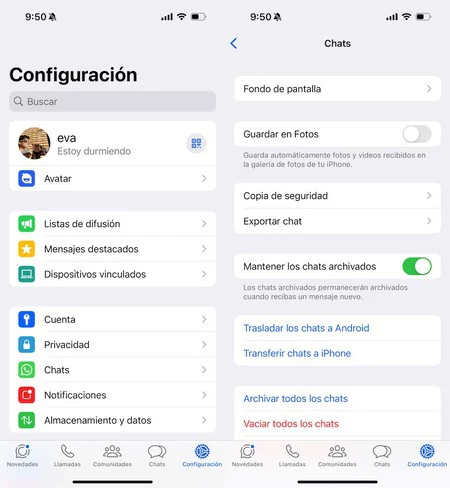
Portada | Applesfera
En Xataka Móvil | Así he conseguido gestionar las notificaciones como un profesional en iOS 17




Ver 0 comentarios